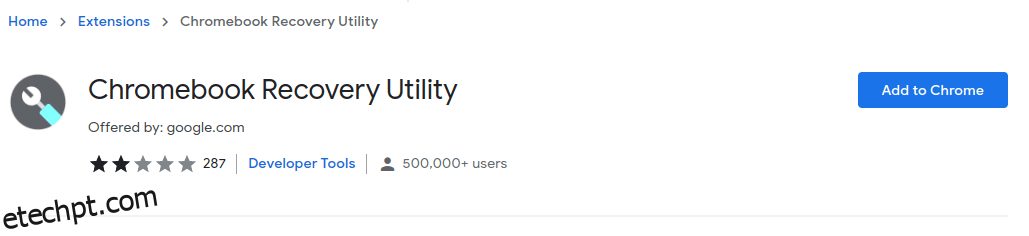O Chrome OS flex é um sistema operacional gratuito para dar vida ao laptop/PC da sua avó. Vamos instalá-lo para ver se ele realmente funciona.
O que é o Chrome OS Flex?
É uma versão atenuada do Chrome OS. Os principais alvos são computadores antigos que executam Windows e Mac. O Chrome OS Flex promete tempos de carregamento rápidos, excelente duração da bateria e aumentos de desempenho. Você pode usar este sistema operacional baseado em nuvem com apenas um pendrive ou o sistema operacional principal.
últimas postagens
Fundo
Transformar PCs antigos em Chromebooks bacanas foi originalmente a ideia da Neverware, com sede em Nova York. Eles desenvolveram o CloudReady, um sistema operacional baseado no Chromium OS de código aberto. Isso era quase semelhante ao uso de um Chromebook com algumas limitações.
O motivo por trás do CloudReady era reviver Windows e Macs antigos com uma transição fácil para um ambiente semelhante ao Chrome OS. CloudReady tinha uma versão gratuita para uso pessoal e edições corporativas pagas.
Essa foi uma proposta interessante para o Google para empurrar seu Chrome OS para as massas sem qualquer compra de hardware. E aparentemente, o Google tinha alguns planos com seus Investimento Neverware em 2017.
Finalmente, em dezembro de 2020, o Google fez uma jogada e adquiriu a Neverware. E com isso, o CloudReady se transformou no Chrome OS Flex.
No momento da redação deste artigo, o Chrome OS Flex está em versão beta. Mesmo modelos certificados podem enfrentar alguns problemas.
Requerimentos de instalação
Estes são alguns dos requisitos sugeridos:
- Intel ou AMD x86-64 bits
- 4 GB de RAM
- Armazenamento interno de 16 GB
- Acesso total de administrador ao BIOS
- Processador/placas gráficas não anteriores a 2010.
- Pendrive USB de pelo menos 8 GB
- Lista de modelos certificados
Embora estes sejam os requisitos mencionados, eles não são imutáveis.
Por exemplo, instalei o Chrome OS Flex em um dos meus antigos, o HP Pavilion dv6-3130tx que veio com 3 GB de RAM, que não está na lista de modelos certificados. Funcionou bem com pequenos contratempos, como o WiFi não funcionando, então eu tive que me virar com a ethernet.
Notavelmente, também consegui executar o Chrome OS Flex na minha área de trabalho montada. Além disso, funcionou sem problemas no meu outro laptop, o menos potente do lote, com um Intel Pentium B950 dual-core e apenas 2 GB de RAM. Mesmo o problema do WiFi não estava lá desta vez.
Conclusivamente, não fará mal experimentar o Chrome OS Flex se você tiver um pen drive de 8 GB e cerca de 40 minutos de sobra.
Instalando o Chrome OS Flex
A instalação é extremamente simples com o Utilitário de recuperação do Chromebook. Esta é uma extensão do navegador disponível na Chrome Web Store.
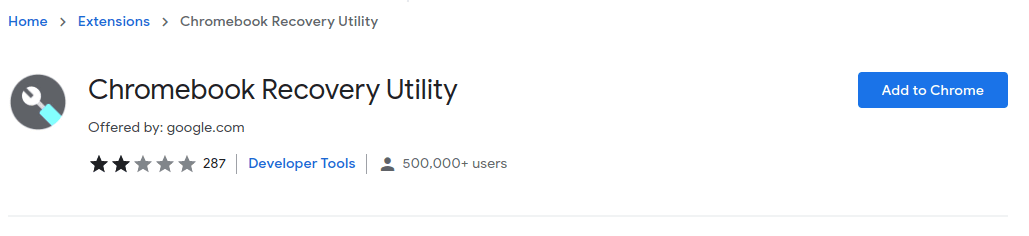
Preparando o USB inicializável
Uma vez baixado, clique no ícone, insira o pendrive e siga as instruções na tela.
Por favor, desculpe o gravador de tela pelo rastreamento defeituoso do ponteiro do mouse. De qualquer forma, você pode prosseguir com estas etapas:
- Clique em Começar.
- Toque em Selecionar um modelo de uma lista.
- Selecione Google Chrome OS Flex dentro de Selecione o fabricante.
- Escolha Chrome OS Flex (Developer-Unstable) e clique em Continuar.
- Atribua a mídia USB para instalação. (Use USB 3.0 se estiver disponível)
- Por fim, clique em Criar agora.
O processo levará algum tempo para o Chrome Flex OS baixar e verificar a imagem de recuperação.
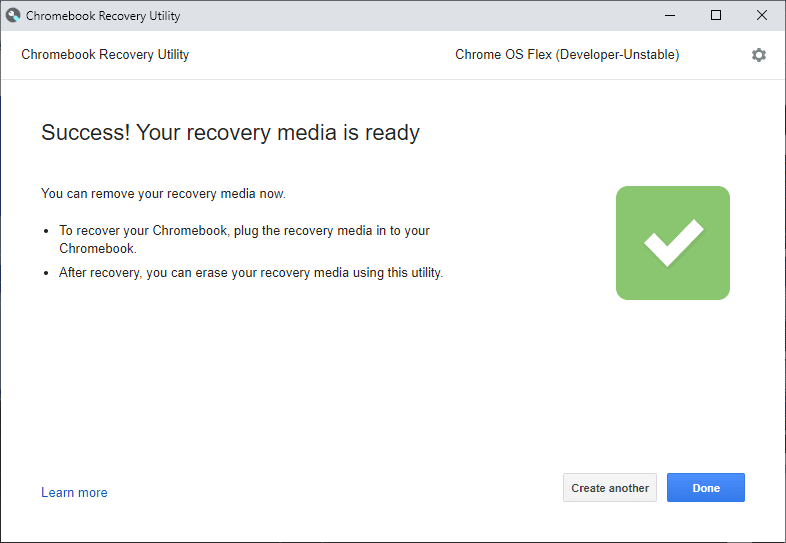
Depois de criar o disco ao vivo, coloque-o no dispositivo pretendido para o teste e inicialize na seção do BIOS.
Cada fabricante possui chaves específicas para esta finalidade. Por exemplo, a HP tem ESC para iniciar o Menu de Inicialização e depois F9 para entrar nas opções do dispositivo de inicialização. Da mesma forma, meu PC montado tem uma placa-mãe ASUS que suporta pressionar F2 ou DEL para entrar no utilitário BIOS.
Se isso for um problema, pesquise Como inicializar a partir do USB em nome_fabricante para encontrar tutoriais relacionados no YouTube.
Configurando o Chrome OS Flex
Depois de inicializar a partir do pendrive, a primeira coisa que você verá é o logotipo do Chrome seguido de Bem-vindo ao CloudReady 2.0, que nada mais é do que o Chrome OS Flex.
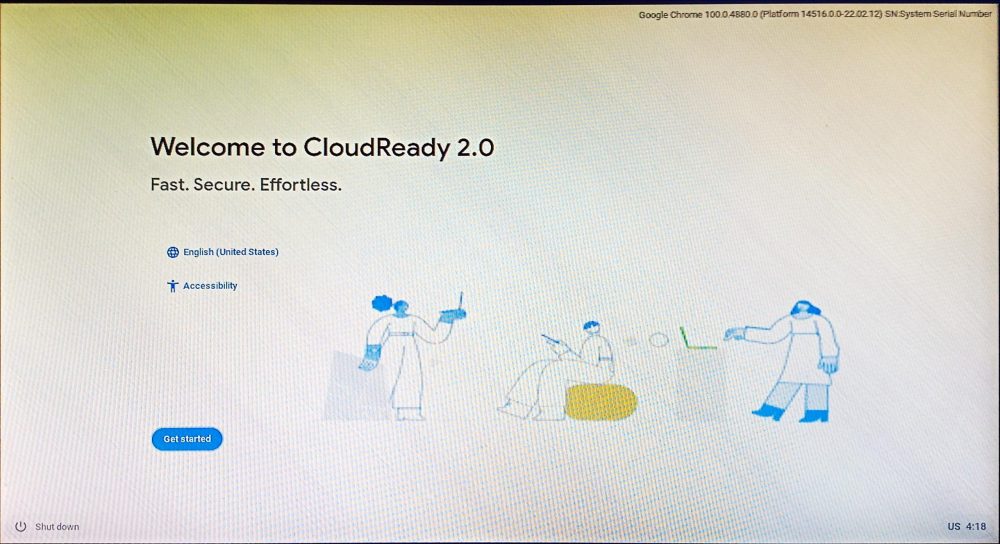
Depois, você pode instalar o CloudReady 2.0 apagando o disco rígido se pretender usá-lo como sistema operacional principal na máquina em questão. Ou você pode clicar em Experimente primeiro para usar isso no próprio USB.
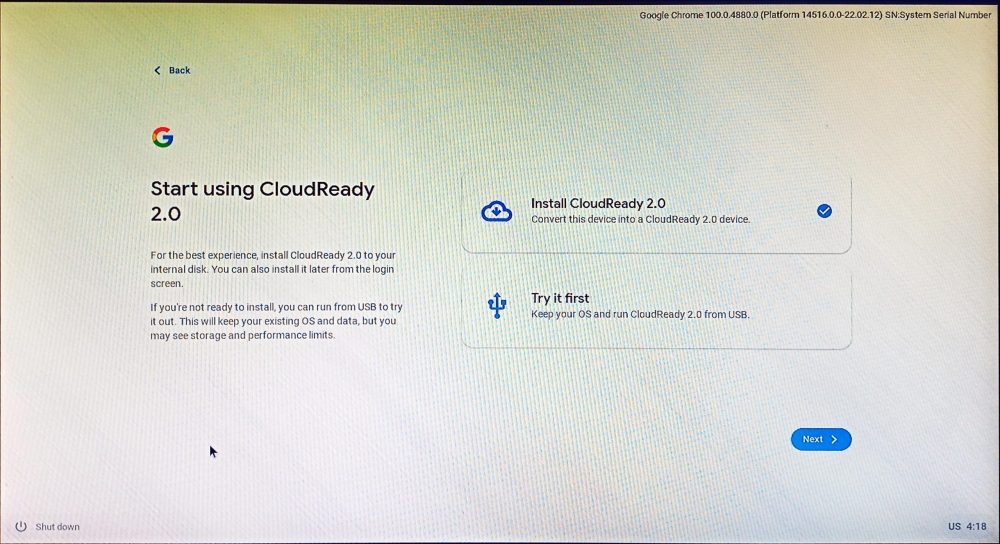
Instalá-lo no disco rígido é recomendado para um desempenho ideal. Mas você pode tentar a segunda opção e usá-la em sua estação de trabalho principal se não tiver nenhum dispositivo sobressalente. Isso fará com que o Chrome OS Flex fique no USB ocupando o espaço restante após a instalação.
Em seguida, adicione uma rede:
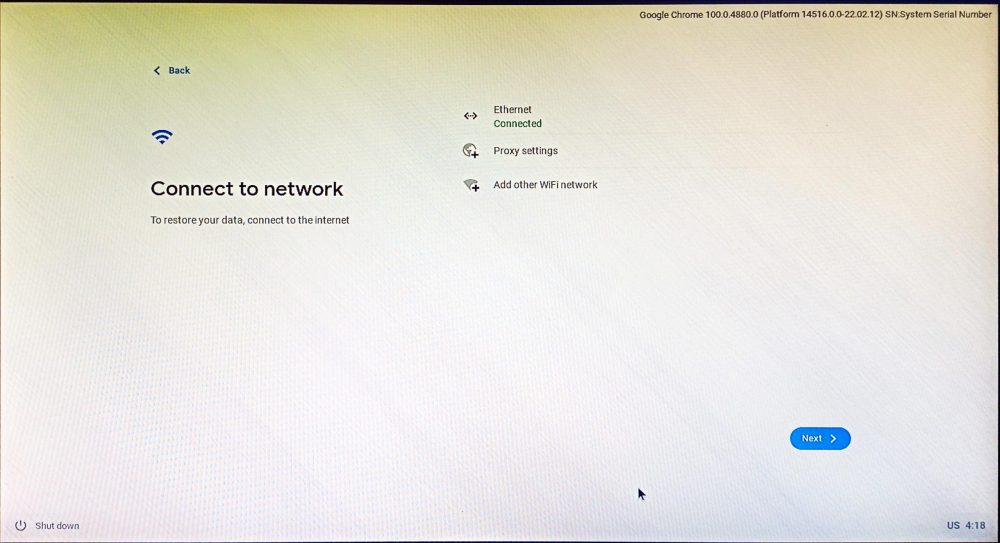
A melhor maneira de detectar uma Ethernet é inserir o cabo antes de iniciar o processo de instalação.
Em seguida, vêm os termos do acordo e o compartilhamento opcional de dados. Posteriormente, você pode definir o dispositivo para uso pessoal ou configurá-lo para seus filhos.
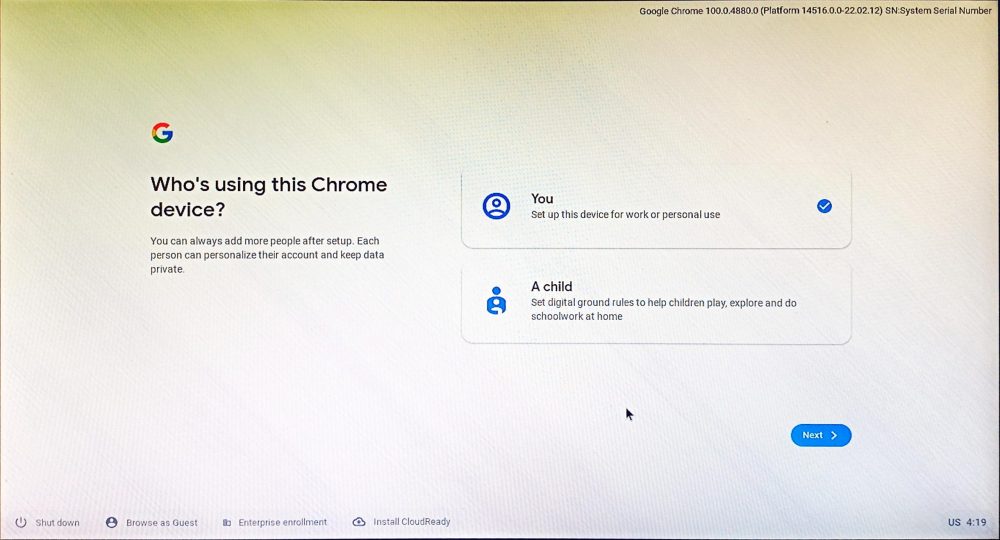
Nesta fase, você deve fazer login com sua conta do Google. Depois, há uma sincronização opcional para as configurações da conta do Google e a configuração do assistente do Google.
A última tela da inscrição solicita o compartilhamento de dados de hardware:
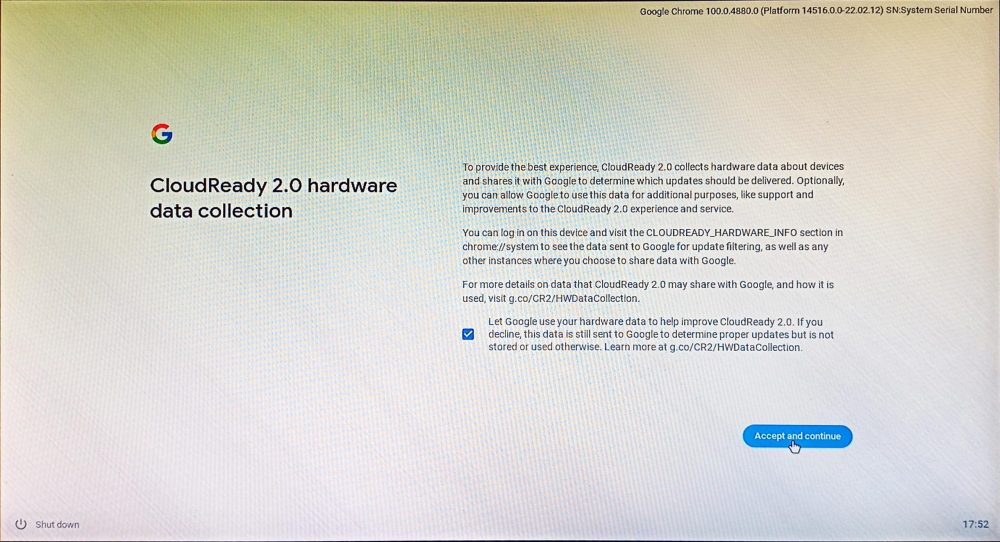
Por fim, você é recebido pela área de trabalho do Chrome OS Flex:
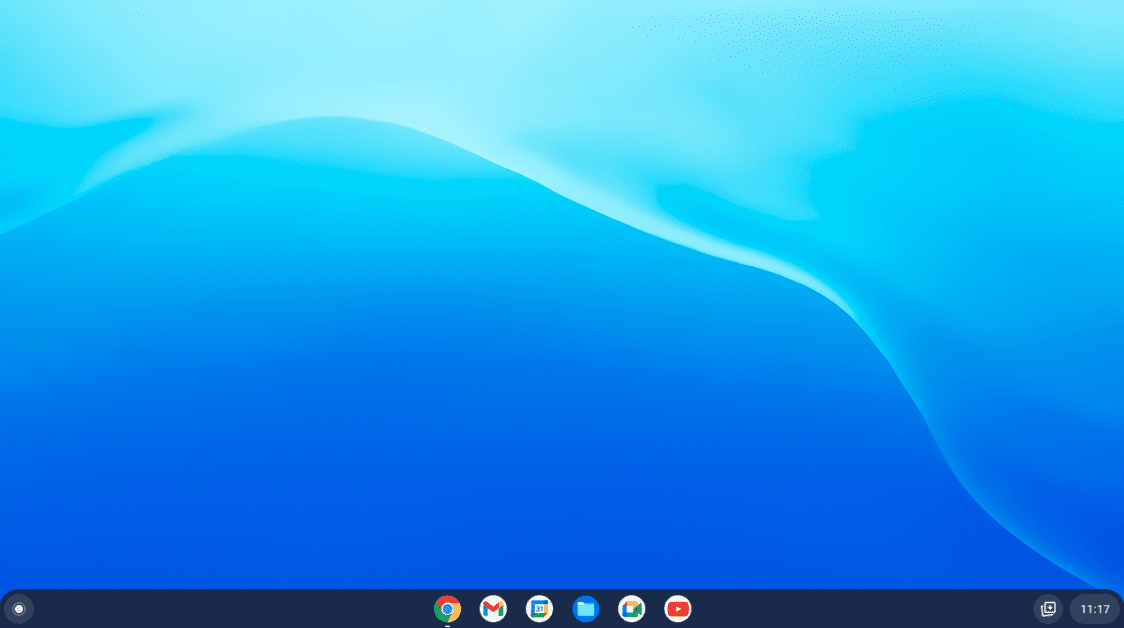
O Chrome OS Flex é essencialmente um sistema operacional com muita nuvem. Mas como isso difere de um Chrome OS completo?
Chrome OS vs. Chrome OS Flex
Embora haja uma comparação detalhada entre Chrome OS e seu primo Flexvocê perderia instantaneamente a Play Store.
A partir de agora, o Chrome OS Flex não é compatível com aplicativos Android ou Google Play. Além disso, é apenas o Chrome OS que pode executar aplicativos do Windows usando o Parallel Desktop e suporta a execução do Linux.
Além disso, cabe aos administradores do dispositivo cuidar das atualizações em relação às atualizações automáticas no Chrome OS.
Agora você pode estar pensando…
Quem deve usar o Chrome OS Flex?
Qualquer pessoa que possa sobreviver principalmente com o conjunto de aplicativos do Google deve definitivamente experimentar o Flex.
No momento da redação deste artigo, a lista de aplicativos nativos inclui:
Google AgendaArquivosGoogle MeetGoogle KeepChromePlay BooksGmailYouTubeGoogle ChatYouTube MusicCameraPlay MoviesDocsGoogle MapsDriveCalculadoraLençóisWeb StoreSlidesChrome Canvas
No entanto, você pode instalar qualquer coisa da Chrome Web Store, como seu gerenciador de senhas, bloqueador de anúncios etc.
Principalmente, o Flex é destinado a usuários corporativos ou instituições educacionais. E o centro de atração é o navegador da web, o Chrome. E se você está se perguntando, não, você não pode inicializar duas vezes com o Chrome OS Flex.
Dica profissional: se você planeja usar o Flex em um pendrive, fique com um único dispositivo para obter melhor estabilidade.
Conclusão
Flex é um projeto ambicioso. Ele tem o poder de transformar todos os Mac e Windows em um Chromebook. E seria estúpido julgar quando está claramente marcado como Developer-Unstable.
Ainda assim, vale a pena. Pessoalmente, estou quase pronto para pular a cerca assim que o Flex começar a oferecer suporte ao Google Play.
Dá algo para olhar além do Windows, Macs e Linux desesperadamente complicado.
Em uma nota lateral, se você é um fã do Windows, também podemos dizer por que o Windows 11 é melhor que seu antecessor.